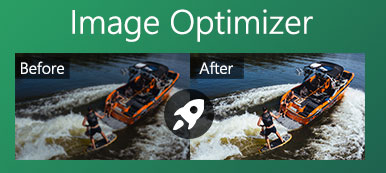Vous voulez redimensionner une image JPG ou PNG et réduire la taille du fichier photo sur votre ordinateur Windows 10, Mac ou appareil portable iOS/Android ?
Les photos numériques de haute qualité peuvent occuper beaucoup d’espace sur votre appareil. De plus, les images volumineuses nécessiteront plus de temps pour être partagées ou téléchargées. Ainsi, dans de nombreux cas, vous devez compresser des fichiers image volumineux et réduire leur taille.

Cet article présente 3 façons différentes de réduire rapidement et facilement la taille d'un fichier image. Que tu veuilles réduire la taille du fichier photo sur un PC Windows 10, un Mac, un iPhone ou un téléphone Android, vous pouvez trouver le bon outil de compression de photos pour ce faire.
- Partie 1. Réduire la taille du fichier photo en ligne gratuitement
- Partie 2. Réduire la taille du fichier photo sur Windows PC et Mac
- Partie 3. Réduire la taille du fichier photo sur iPhone et téléphone Android
- Partie 4. FAQ sur la façon de réduire la taille du fichier d'une photo
Partie 1. Comment réduire la taille d'un fichier photo en ligne gratuitement
Tout d'abord, nous aimons vous présenter un outil de compression d'images en ligne populaire, Compresseur d'images en Ligne Gratuit pour réduire la taille du fichier de vos photos. Il prend parfaitement en charge tous les formats d'image fréquemment utilisés, notamment JPEG, PNG, SVG et GIF.
Comparé à d'autres compresseurs de photos en ligne, il vous permet de réduire la taille du fichier photo de Mo à Ko tout en conservant la qualité d'image d'origine. De plus, il a la capacité de compresser jusqu'à 40 fichiers image par lots. Vous pouvez désormais suivre le guide suivant pour compresser directement des photos en ligne.
Étape 1Ouvrez votre navigateur Web comme Chrome, IE, Firefox ou Safari et accédez à la Compresseur d'images en Ligne Gratuit placer. Clique le Ajouter des images à compresser pour sélectionner et télécharger l'image que vous souhaitez compresser via la fenêtre contextuelle. Vous êtes autorisé à ajouter un ou plusieurs fichiers image en fonction de vos besoins.

Étape 2Ce compresseur de photos en ligne gratuit démarrera automatiquement la compression dès que le processus de téléchargement sera terminé. Ensuite, vous pouvez simplement cliquer sur le Télécharger sur chaque fichier compressé pour l’enregistrer sur votre ordinateur. Ou vous pouvez cliquer Tout télécharger pour enregistrer toutes les images entièrement compressées sous forme de fichier ZIP.

Vous pouvez voir clairement le taux de compression et les tailles de fichier spécifiques de la photo source et du fichier compressé. Avec l'adoption des technologies avancées algorithme sans perte, ce compresseur d'images en ligne peut facilement identifier les textures, les motifs et les couleurs, et supprimer certaines données inutiles pour réduire la taille du fichier photo tout en conservant une qualité relativement meilleure.
Partie 2. Comment réduire la taille du fichier photo sur PC et Mac Windows 10
Adobe Photoshop est l'un des éditeurs d'images les plus populaires et les plus puissants qui peut vous aider à réduire la taille du fichier de vos photos. Photoshop n'est pas un compresseur ou un éditeur d'images gratuit. En fait, c'est assez cher. La bonne nouvelle, c’est qu’Adobe vous permet d’utiliser gratuitement Photoshop pendant 7 jours. Lorsque vous souhaitez modifier un fichier image, plus que simplement compresser sa taille de fichier, vous pouvez télécharger gratuitement Photoshop et essayer diverses fonctionnalités.
Étape 1Allez sur le site officiel d'Adobe Photoshop et cliquez sur le Essai gratuit bouton. Cliquez Essayer gratuitement puis entrez votre adresse e-mail comme requis. Suivez les instructions pour télécharger et installer Photoshop sur votre ordinateur.

Étape 2Lancez Adobe Photoshop et ouvrez la photo que vous souhaitez compresser. Vous êtes autorisé à glisser et déposer directement votre fichier image pour l'ajouter. Vous pouvez maintenant utiliser le Enregistrer pour le Web fonctionnalité de Photoshop pour réduire facilement la taille du fichier photo.
Cliquez sur le Fichier menu en haut, sélectionnez Exportations dans la liste déroulante, puis choisissez le Enregistrer pour le Web option.

Étape 3Vous serez maintenant redirigé vers la fenêtre Enregistrer pour le Web. Dans certaines versions, vous pouvez utiliser les raccourcis clavier, appuyer sur le bouton Maj + Ctrl/Commande + Alt + S en même temps pour faire apparaître rapidement la fenêtre Enregistrer pour le Web.

Ici, vous pouvez sélectionner le format de l'image de sortie, ajuster la taille du fichier, ajuster la qualité de l'image, personnaliser la compression de la photo et effectuer d'autres opérations.
Étape 4Cliquez sur Enregistrer pour sélectionner un dossier de fichier de destination approprié pour votre photo compressée. Cliquez ensuite à nouveau sur Enregistrer pour l'enregistrer sur votre ordinateur. En savoir plus sur Photoshop compresser une photo.
Partie 3. Comment réduire la taille du fichier photo sur iPhone et téléphone Android
Si vous êtes un utilisateur iOS ou Android et que vous souhaitez compresser directement des images sur votre appareil mobile, vous pouvez accéder à l'App Store ou au Google Play Store pour trouver la bonne application de compression de photos. Si vous ne savez pas quelle application utiliser, cette partie partage 2 applications de redimensionnement de photos pour vous aider à réduire la taille des fichiers photo sur iPhone et téléphone Android.
Comment réduire la taille des photos sur iPhone
Si vous utilisez un iPhone ou un iPad, vous pouvez ouvrir l'App Store, puis rechercher le Compresser Photos application. Lorsque vous l'entrez, vous pouvez appuyer sur le + bouton au milieu de l’écran pour sélectionner et ajouter votre photo à compresser. Après cela, vous pouvez ajuster le La qualité d'image et Dimensions de l'image pour réduire facilement la taille du fichier photo. Il vous permet de compresser PNG, JPEG et HEIC.

Comment réduire la taille d'une photo sur un téléphone Android
En tant qu'utilisateur Android, vous pouvez accéder au Google Play Store pour trouver une bonne application de compression d'images. Ici, vous pouvez utiliser le populaire Compresser et redimensionner une photo application pour compresser vos fichiers image. Installez-le simplement gratuitement sur votre téléphone Android, sélectionnez votre photo, puis réduisez la taille du fichier.

Partie 4. FAQ sur la façon de réduire la taille du fichier d'une photo
Question 1. Puis-je prendre des photos avec une taille de fichier plus petite sur iPhone ?
Oui, iOS a introduit le nouveau format HEIC (High-Efficiency Image Container) pour que les utilisateurs puissent prendre des photos, en option par rapport au format JPEG commun. Comparé à JPEG et PNG, HEIC offre des images de haute qualité dans une taille de fichier plus petite. Vous pouvez ouvrir l'application Paramètres, faire défiler vers le bas pour localiser l'option de l'appareil photo du téléphone, choisir l'appareil photo, puis appuyer sur Formats. Sélectionnez l'option Haute efficacité pour prendre des photos de plus petite taille dans HEIC.
Question 2. Comment réduire gratuitement la taille du fichier photo à l'aide de Microsoft Paint ?
Microsoft Paint est équipé de quelques outils d'édition graphique de base. Il vous permet de compresser facilement des photos JPEG. Ouvrez votre fichier image dans Microsoft Paint, faites un clic droit dessus et sélectionnez l'option Modifier. Vous pouvez maintenant voir une fonctionnalité de redimensionnement sous l'onglet Accueil. Cliquez dessus, puis cochez la case Conserver les proportions. Après cela, vous pouvez réduire la largeur et la hauteur dans la zone Horizontale et Verticale. Cliquez sur le bouton OK pour enregistrer vos modifications, puis cliquez sur Fichier, Enregistrer sous pour exporter l'image compressée.
Question 3. Puis-je réduire gratuitement la taille du fichier photo sur Mac avec Aperçu ?
Aperçu est un outil de visualisation d'images intégré et par défaut pour les utilisateurs de Mac. Après avoir ouvert une photo dans Aperçu, vous pouvez cliquer sur Outils dans la barre de menu supérieure, puis sélectionner l'option Ajuster la taille. Redimensionnez votre photo en définissant la largeur, la hauteur et la résolution. Ensuite, vous pouvez cliquer sur Fichier, Enregistrer sous pour créer une nouvelle copie du fichier image redimensionné sur votre Mac.
Conclusion
Nous avons principalement parlé de comment réduire la taille du fichier photo dans cet article. Vous pouvez apprendre 3 méthodes efficaces pour compresser votre image dans une taille de fichier plus petite. Que vous souhaitiez réduire la taille de la photo sur un PC Windows 10/8/7, un Mac, un iPhone, un iPad ou un téléphone Android, vous pouvez trouver un outil de compression de photos adapté pour vous aider à le faire.